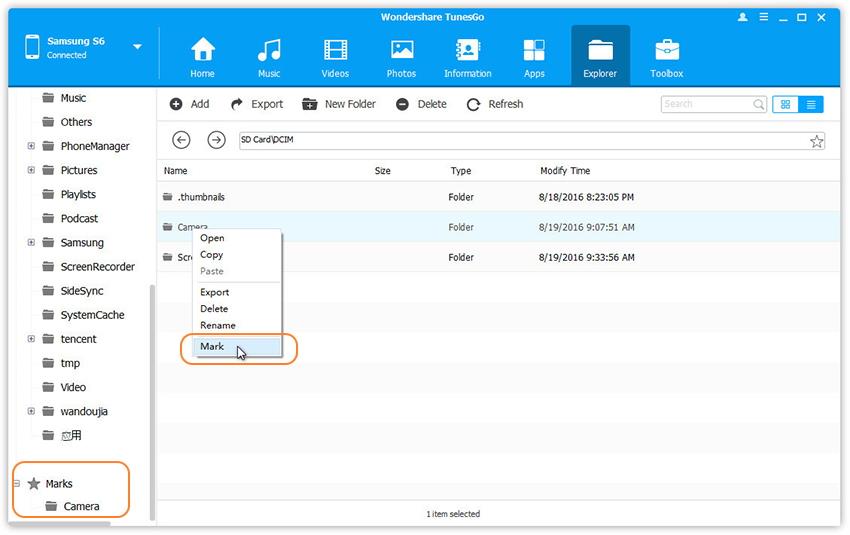Gérer la carte SD
Wondershare TunesGo fonctionne également comme grand explorateur de fichiers Android, avec lequel vous pouvez parcourir vos fichiers, trouver vos téléchargements, gérer votre espace de stockage, faire bouger les choses autour, et beaucoup plus. Les transferts de fichiers entre un ordinateur et les appareils Android sont aussi comme brancher un câble USB. Vous pouvez accéder facilement à la carte SD. Vous pouvez voir et gérer tous les dossiers et fichiers enregistrés sur eux.
- Comment ajouter des fichiers sur la carte SD
- Comment exporter les fichiers et dossiers de la carte SD vers l'ordinateur
- Supprimer les fichiers et les dossiers de la carte SD
- Remarques
Lancez Wondershare TunesGo et connectez vos appareils Android à l'ordinateur.

Cliquez sur l'onglet Explorer, puis selectionnez la Carte SD à partir du coin gauche. Si vous avez inséré une carte SD externe, elle sera nommé SD Card (2). La carte SD interne sera nommé SD Card (1).
Ajouter des fichiers sur la carte SD
Cliquez sur Ajouter pour ajouter des fichiers, incluant de la musique, la vidéo, des photos et des fichiers de document sur la carte SD. Avant d'ajouter des fichiers, vous pouvez également créer un nouveau dossier pour les sauvegarder. Cliquez sur Nouveau dossier et nommez le dossier.
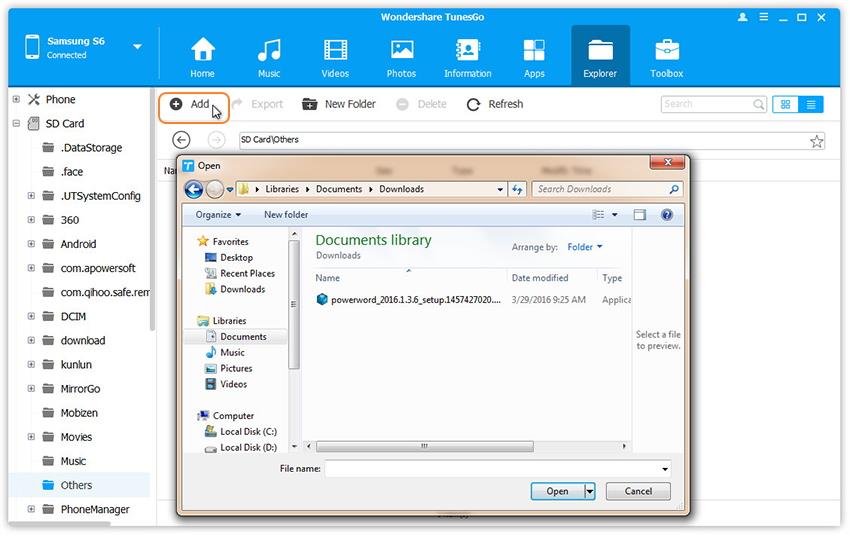
Exporter les fichiers et dossiers de la carte SD vers l'ordinateur
Sélectionnez les fichiers et les dossiers que vous souhaitez exporter et cliquez sur Exporter. Dans la fenêtre du navigateur de fichiers Windows pop-up, choisissez un chemin de sauvegarde. Puis cliquez sur Sauvegarder pour les exporter vers l'ordinateur.

Supprimer les fichiers et les dossiers de la carte SD
Vous pouvez choisir vos fichiers et dossiers voulus et cliquez sur Supprimer. Dans la boîte de dialogue pop-up, cliquez sur OUI.
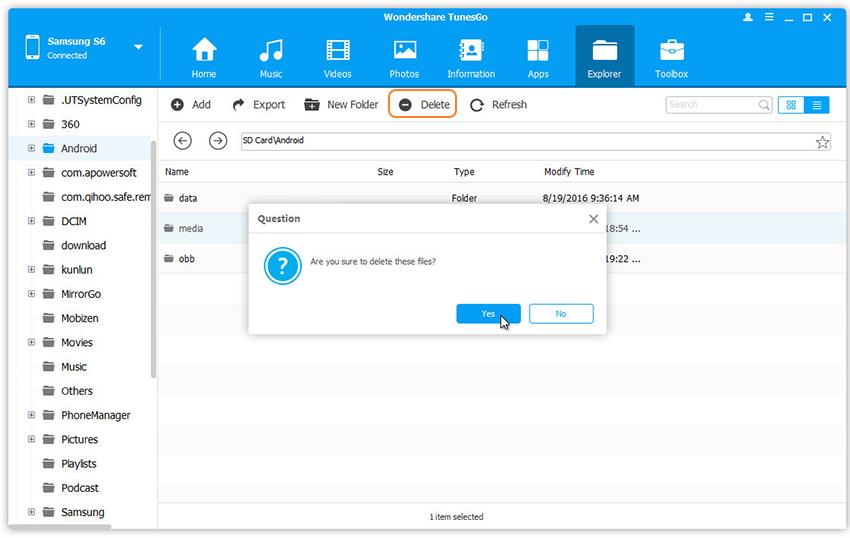
Remarques
TunesGo vous permet de marquer le fichier ou le dossier qui est enregistré dans un chemin profond. La prochaine fois que vous avez besoin de parcourir le fichier, appuyez simplement sur l'option Marks.